Comment faire la mise au point manuellement avec un hybride Sony Alpha ? Quels outils faut-il utiliser en priorité pour être plus réactif ? Les menus Sony ont beau être complexes, ils proposent tout de même des fonctionnalités très utiles : loupe, focus peaking, aide MF, personnalisation de l’ergonomie… Une fois que vous savez vous en servir, l’assistant de mise au point va vraiment vous faciliter la tâche. Je vous explique toutes les particularités de ce menu, et en bonus, je vous donne quelques astuces !
Comment faire la mise au point manuellement ? Le tuto en vidéo
Décrypter le menu assistant de mise au point
Quel que soit le modèle de votre hybride Sony (Sony A7 III, Sony A9, Sony A7R III, A7R IV, A9 II, ou même les anciens A6400, A6100, A6200 et A6300), ce tuto va vous apprendre à utiliser toutes les options de l’assistant de mise au point.
Ce menu regroupe tous les outils relatifs à la mise au point manuelle. Bien évidemment, tous ces paramètres vont s’appliquer uniquement si vous êtes en mode MF, ou en DMF. Vous ne savez pas ce que c’est ? N’hésitez pas à consulter l’article qui reprend toutes les bases de la mise au point. Vous trouverez toutes les informations dont vous avez besoin !
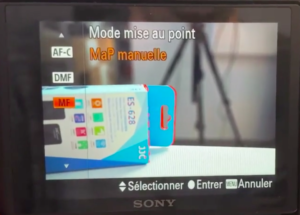
Dès que vous êtes en MF, il suffit ensuite d’aller dans le menu, puis caméra 1 (page 14/15), dans l’onglet « Assistant de mise au point ».

La loupe de mise au point (loupe mise pt)
On commence avec le plus simple : la fonction qui vous permet d’activer ou non la loupe. L’intérêt de cette loupe ? Elle sert à zoomer à l’intérieur de votre photo. Si vous aimez cette fonction, je vous conseille de la mettre sur un bouton personnalisé pour gagner en rapidité. De mon côté, je l’ai assignée au bouton central.
Le temps de grossissement de la mise au point (tmps gross. m. au p.)
Lorsque vous zoomez, le but c’est quand même de pouvoir faire la mise au point manuellement. Mais une fois que votre mise au point vous parait correcte, c’est essentiel de voir votre image en entier, et pas uniquement la partie zoomée.
Vous avez donc la possibilité de choisir le temps d’activation du zoom. Plusieurs choix s’offrent à vous :
- 2 sec
- 5 sec
- Aucune limite
Si vous choisissez la dernière option, vous avez autant de temps que vous voulez : votre appareil ne changera jamais le zoom sans que vous appuyiez sur un bouton.
Pour ma part, je préfère utiliser la durée de 2 secondes. C’est largement suffisant pour faire la mise au point ! À partir du moment où vous arrêtez de chercher la mise au point, votre appareil va attendre 2 secondes avant de quitter la loupe pour revenir sur l’ensemble de l’image.
Le grossissement initiale de la loupe (Gross init. m.a. pt)
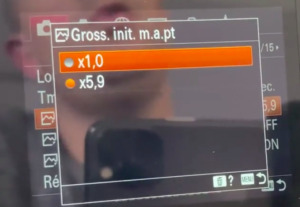
Si vous êtes en x 1,0, le zoom sera de 100 %, ce qui est vraiment très peu. C’est d’ailleurs ce qui me dérange sur les appareils Fujifilm qui sont malheureusement limités à 100 %. Chez Sony, on a l’avantage de pouvoir choisir x 5,9. Quand vous activez la loupe, votre zoom sera déjà de x6 minimum. Vous pouvez même zoomer jusqu’à 12x, mais vous ne pourrez pas avoir un grossissement initial de la loupe à 12x. Pour utiliser ce mode, il faudra zoomer une deuxième fois via le bouton.
L’autofocus de la loupe et mise au point (AF loupe mise pt)
Cette fonction vous permet de choisir si vous souhaitez activer ou non la mise au point automatique lorsque vous zoomez dans votre photo. Par exemple, si vous appuyez à mi-course sur le déclencheur, voulez-vous que votre appareil refasse la mise au point ?
Bien sûr, si vous êtes dans la loupe, c’est que vous êtes en train de faire une mise au point manuelle. Logiquement, vous n’avez pas forcément envie que l’automatisme AF soit activé. Je mets donc toujours cette option sur OFF.
L’aide de mise au point (aide MF)
Comme son nom l’indique, cette option est là pour faciliter la mise au point. Lorsque vous touchez la bague de mise au point sur votre objectif, votre appareil va alors activer automatiquement la loupe. Dès que vous n’êtes plus sur la bague de mise au point, il sort automatiquement du zoom. Si vous voulez un exemple plus clair, je vous invite à regarder la vidéo à partir de 4;00. Personnellement, j’active toujours cette option.
Le réglage de l’intensification (régl. intensification)
Le dernier choix que vous avez à faire porte sur le réglage du niveau d’intensification. Qu’est-ce que c’est ? Il s’agit simplement du focus peaking, c’est-à-dire des zones de netteté qui apparaissent en surimpression sur votre photo. Selon vos préférences et vos habitudes, vous pouvez décider de l’activer ou non. En le mettant sur OFF, vous n’aurez aucune zone de surveillance sur votre photo pour vous indiquer à quel endroit sera la netteté. Je le mets donc toujours sur ON.
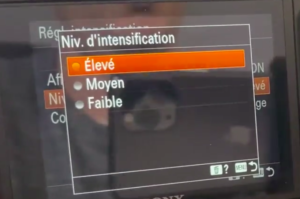
Vous pouvez ensuite régler le niveau d’intensification (élevé, moyen ou faible), et choisir la couleur. Bien évidemment, la couleur ne peut pas être fixe, il faudra l’adapter en fonction de votre sujet. Par exemple, si vous photographiez des tulipes, la couleur rouge va vous gêner. Dans ce cas-là, je vous conseille d’opter pour du jaune ou du blanc. Un niveau d’intensification élevé peut également vous gêner lorsque vous avez trop de points rouges sur votre image.
L’idéal, c’est donc de mettre cette fonction sur une touche personnalisée, ou sur le menu FN pour pouvoir l’ajuster facilement.
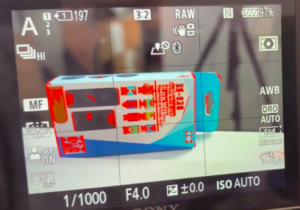
Voici un exemple de la zone rouge qui apparaît. C’est une aide particulièrement utile pour vérifier que la mise au point soit correctement réalisée.
Comment ajouter l’affichage d’intensification sur un bouton personnalisé ?
Si vous voulez mettre l’affichage d’intensification sur une touche personnalisée, ou sur le bouton FN, il faudra aller dans le menu suivant.

Une fois que vous êtes dans caméra 2, opération personnalisée 1 (page 9/11), sélectionnez l’onglet « touche perso ». Il ne vous reste plus qu’à choisir la touche sur laquelle vous préférez attribuer l’affichage d’intensification.
Vous avez une autre possibilité : le réglage du menu fnct.
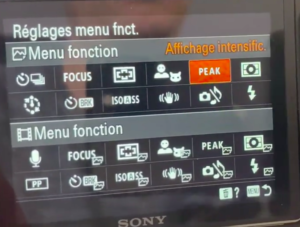
Il vous suffit de trouver une case disponible, et d’y ajouter l’affichage d’intensification qui vous permet de l’activer ou non. Vous pouvez aussi ajouter séparément le niveau d’intensification (élevé, moyen, faible). Dans l’idéal, j’aurais aimé avoir le niveau d’intensification et l’affichage au même endroit, plutôt que dans deux menus différents. Mais encore une fois, c’est l’un des défauts chez Sony : les menus sont assez complexes…
Les astuces à connaître pour bien utiliser la mise au point manuelle Sony
L’utilisation d’un objectif sans système d’autofocus
Pour ceux qui ont un ancien objectif dépourvu d’AF, il ne faudra pas oublier d’activer l’option qui permet d’utiliser un objectif non détecté. Il va falloir fouiller un peu dans les menus pour trouver l’onglet qui vous permet de vous servir d’un objectif sans autofocus. Je vais vous faire gagner un peu de temps : il se trouve dans caméra 2, et se nomme « Déc sans obj. », c’est-à-dire déclenchement sans objet.

Ensuite, il faut simplement l’activer. Sinon, votre appareil vous empêchera de prendre des photos, et vous n’allez pas comprendre pourquoi.
Se servir de l’intensification en vidéo
L’avantage de l’intensification, c’est qu’elle fonctionne aussi avec le mode vidéo. Il faut juste garder une chose en tête : quand vous passez en mode vidéo, l’affichage LCD est dégradé. C’est donc parfois plus compliqué de faire la mise au point. Pour y remédier, il existe une petite astuce pour les vidéastes. Il suffit de faire la mise au point en mode photo (sur n’importe quel mode, que ça soit P, A, S ou M), et configurer le paramètre suivant.

Dans caméra 2 et opération personnalisée 2 (page 10/11), sélectionnez le bouton MOVIE. Vérifiez ensuite qu’il soit bien sûr « toujours ». C’est ce qui permet de lancer automatiquement la vidéo lorsque vous appuyez sur le bouton rouge d’enregistrement. Résultat : vous pouvez rester en mode photo pour faire votre mise au point, puis lancer la vidéo avec ce bouton, sans passer en mode vidéo avec les molettes. Dès que la vidéo est activée, l’affichage LCD est dégradé, mais vous avez quand même pu faire la mise au point avant, avec une meilleure qualité !
Passer en mode AF ou MF avec une seule touche
Pour gagner encore plus de temps, sachez qu’il existe un bouton personnalisé qui sert à passer en AF ou MF en un rien de temps.

Rendez-vous dans le menu touche personnalisé, puis sur l’onglet « App/rel.cont.AF/MF ». C’est cette fonction qui vous permet de passer rapidement du mode AF-C au mode MF, notamment lorsque vous voyez que l’AF a un peu de mal.
Et voilà tout ce qu’il faut savoir sur cet assistant de mise au point manuelle ! Ce qui me semble essentiel, c’est la loupe 12x qui aide à savoir exactement où on fait la mise au point, ainsi que le focus peaking qui est d’une excellente qualité. Le plus important, c’est de pouvoir activer rapidement ces paramètres, sans avoir besoin de se perdre dans les menus.
Et vous, comment utilisez-vous la mise au point manuelle Sony ? Si vous voulez en apprendre encore plus sur l’univers Sony, inscrivez-vous pour être informé de la sortie de la masterclass ! N’hésitez pas à nous rejoindre également sur le groupe Sony Entraide.

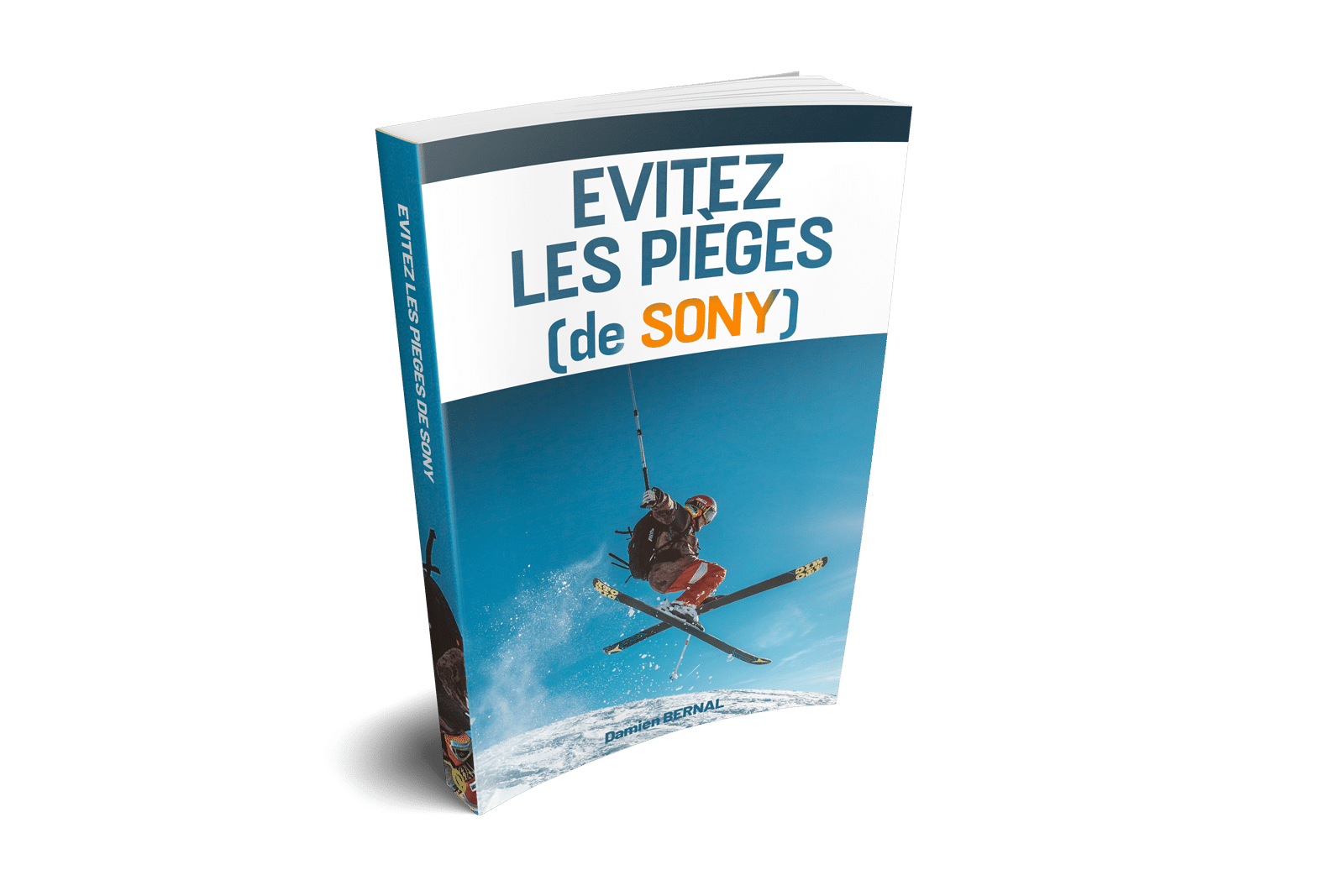









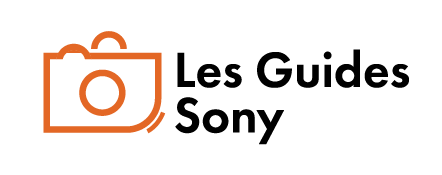
0 Responses
Bonjour,
Je suis passé de l’A7rII à l’A7rIII et je ne comprends pas pourquoi l’intensification de la mise au point en MF et en DMF est toujours présente…, je souhaite qu’elle ne soit activée que quand il y a action sur la bague de mise au point de l’objectif avec la loupe automatique dans ce cas.
Merci ! Cordialement
Passant directement du Sony A 77 II au Sony A7 IV, des cours de rattrapage me sont nécessaires, ne serait-ce que pour « personnaliser » cet appareil.
Les explications sont claires : Bravo.